Има множество джаджи, приложения иуслуги, които ви позволяват да свържете акаунти в различни услуги. Много от тях са изключително полезни и работят гладко, но само защото имате шепа страхотни приложения или услуги, които свързват два профила безпроблемно, не означава, че всички те са толкова добри. Нещо повече е, че няма да избирате каква информация ще бъде споделена между два акаунта; това е, вземете или оставете оферта, за която се регистрирате. IFTTT (Ако това тогава това) е уеб услуга, която позволявасвързвате 35 акаунта, така че активността в един акаунт ще задейства дейност в друга. Услугата е като създаване на команден цикъл, ако едно условие бъде изпълнено в един акаунт, то ще задейства дейност в друг акаунт. Условието / задействането, активността и профилите са определени от вас.
Можете да създадете свои собствени „Задачи“; името, дадено на набор от задействания и дейности, свързващи два акаунта. Можете да споделяте задачи, които сте създали, или да използвате такива, създадени от общността IFTTT от Рецепти раздел.

Задача се създава на прост принцип; активност, която се извършва в един акаунт, ще задейства друга дейност в отделен акаунт. За да създадете задача, щракнете върху Задачи раздела, щракнете Създайте задача и свържете първия си акаунт. Кликнете Това и изберете от списъка по-долу кой акаунт искате да свържете.

След като изберете кой акаунт искате да свържете,изберете каква дейност ще действа като спусък. Самата услуга казва какви дейности в услугата могат да действат като тригери. На екрана по-долу първият свързан акаунт е Facebook страници. Избраната активност на задействане е Нова снимка на страница.
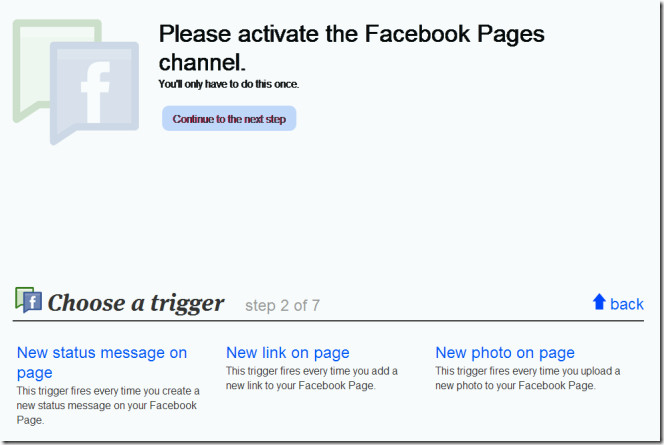
Кликнете Създайте тригер след като сте избрали дейност и продължете къмдобавяне на втория акаунт. Задействащата дейност, която сте дефинирали за първия акаунт, ще извърши действие върху този втори акаунт. Вторият акаунт, добавен тук, е Dropbox.
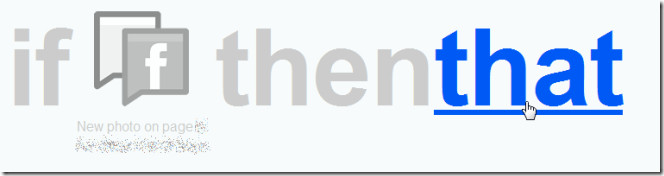
Следвайте същата процедура като преди и изберете втория акаунт, който искате да добавите от списъка, и изберете каква дейност ще се изпълнява в този втори акаунт в резултат на задействане.
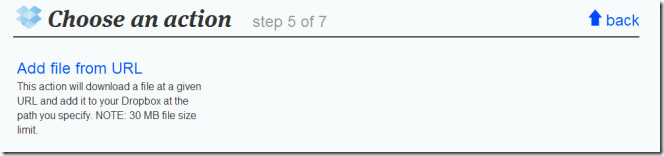
След като сте определили спусъка и активносттаи за двата профила дефинирайте полетата за действие. Полетата за действие определят как ще се извърши действие във втория свързан от вас акаунт. Щракнете вътре в полето за действие и падащо меню вляво ще ви позволи да изберете подходящо. Следващата снимка на екрана определя откъде ще бъде добавен файлът и къде ще бъде записан (път към файла) в Dropbox. За да преминете към последната стъпка, щракнете Създайте действие.
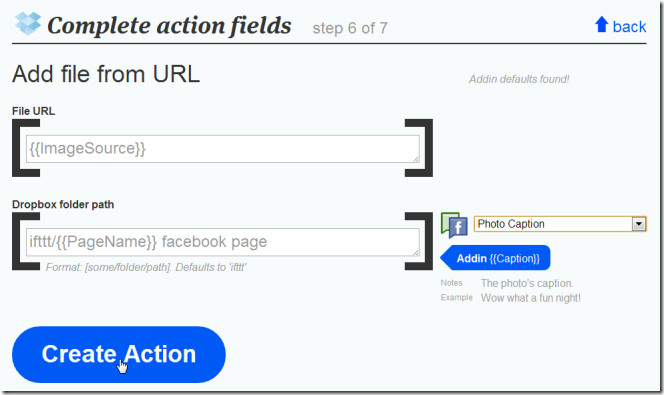
Последната стъпка е просто да ви назовем задачата.
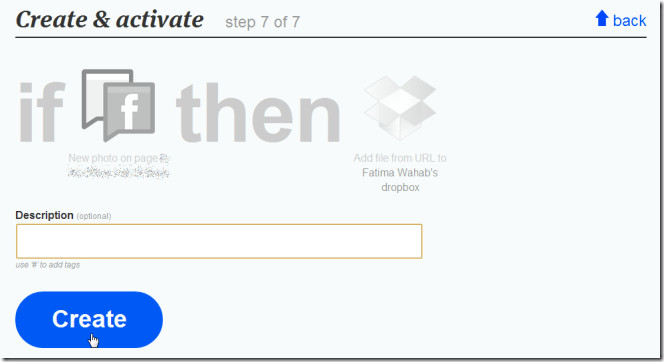
За да видите всички задачи, които сте добавили, отидете на Задачи раздел. Ще видите четири бутона до всяка задача. Щракнете върху задача, за да видите допълнителни бутони. Бутонът за боклук ви позволява да изтриете задача, бутонът за включване / изключване ви позволява да включвате и изключвате задачата, бутонът с писалка ви позволява да редактирате задача. Иконата на казана ви позволява да споделяте задачата си с други потребители на IFTTT. Ако искате да стартирате задача ръчно, щракнете върху Проверка бутон и за да видите миналата дейност по задача, щракнете трупи.
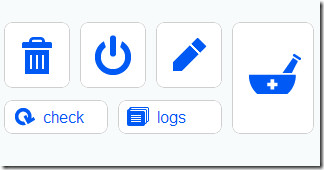
Ако изобщо сте запознати с Ако, тогава, друго изявления, след това разбиране какво прави товане трябва да е проблем. Тя ви позволява да създадете просто изявление за причина и следствие за всеки два акаунта. За да използвате задача, създадена и споделена от други потребители, щракнете върху Рецепти и изберете един. Щракнете вдясно, сочеща със стрелка знак, за да добавите задачата. Ако трябва да активирате и свържете някакви акаунти за задачата, ще бъдете подканени да го направите. Можете да редактирате полетата за действие, ако желаете. След като сте настроили всичко, щракнете Създайте задача.
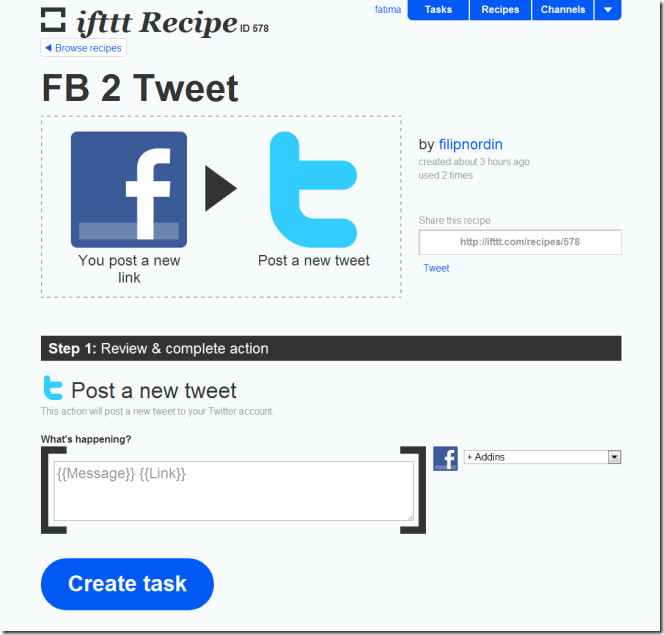
Посетете IFTTT













Коментари